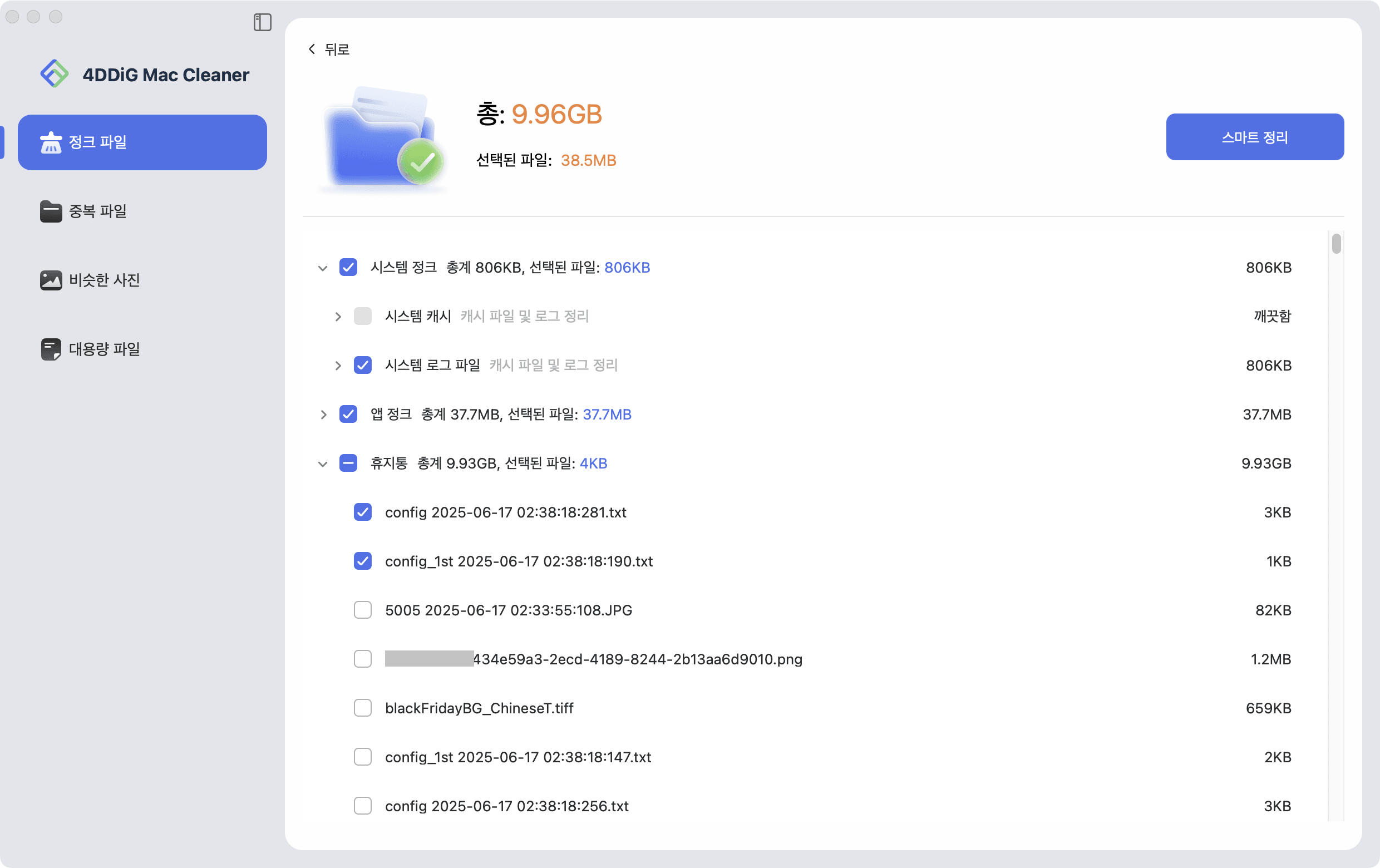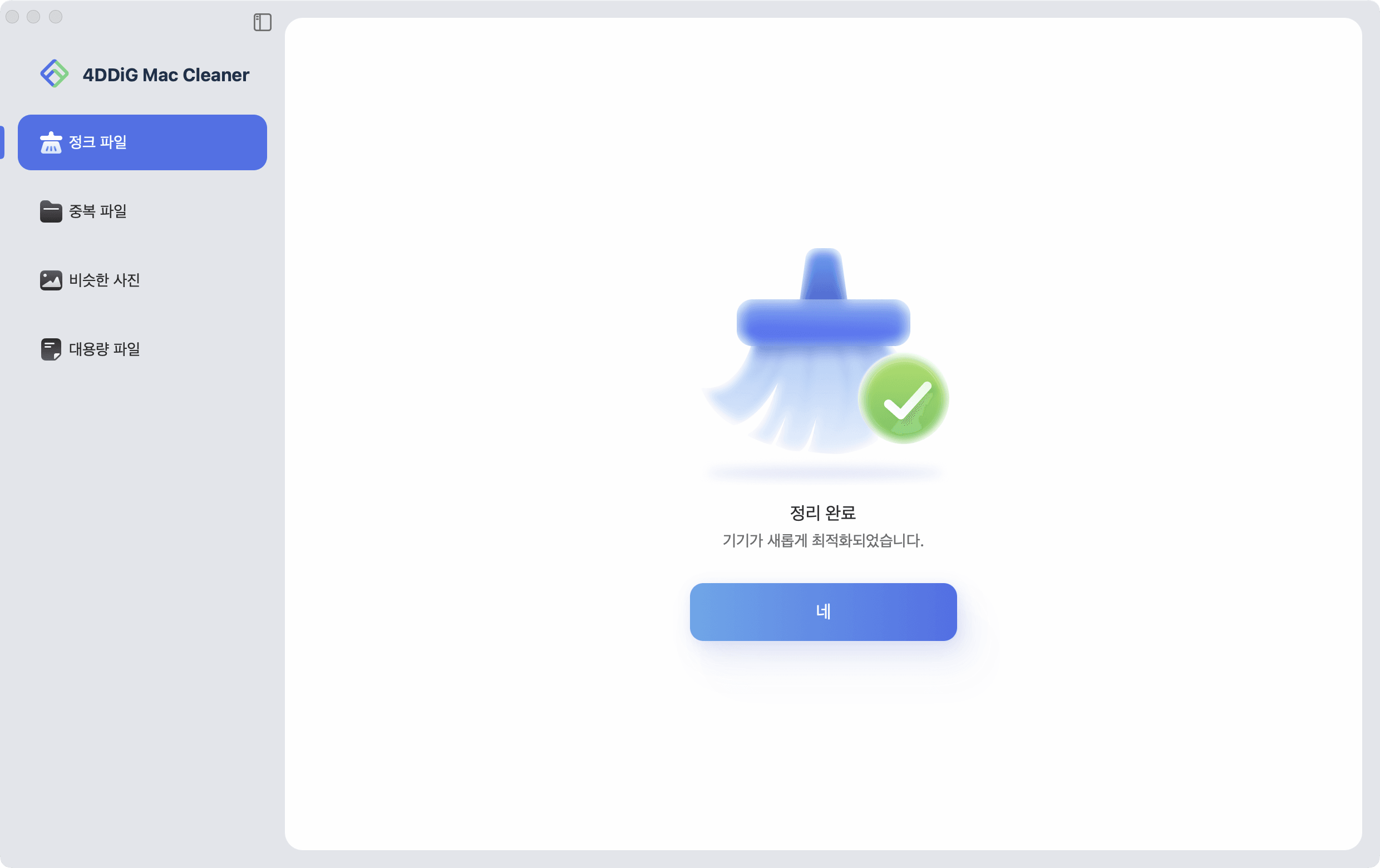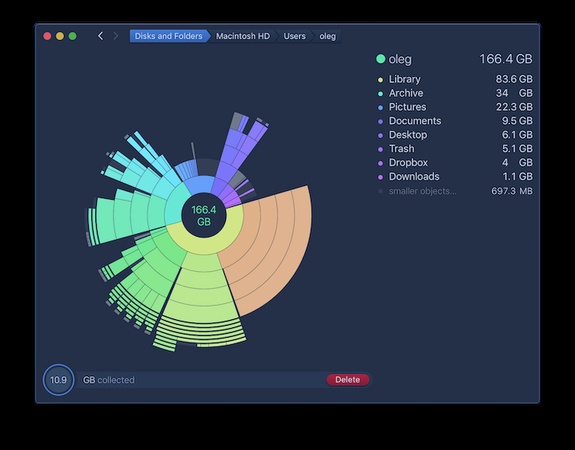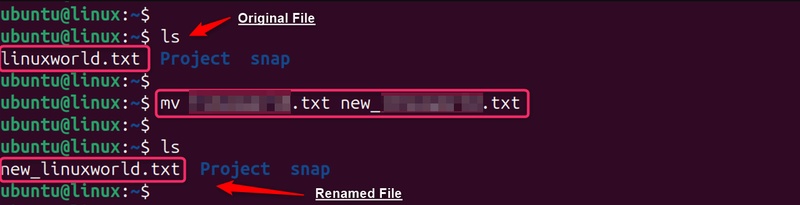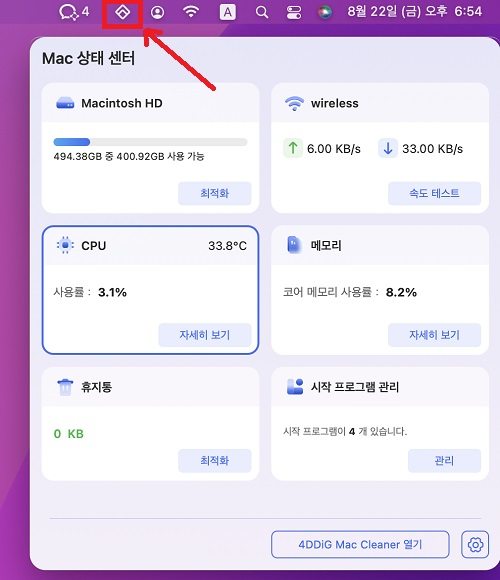맥북 화면 검은줄이 나타나는 현상은 매우 불편할 수 있습니다. 특히 업무나 영상을 시청하는 중에 방해가 된다면 더욱 그렇습니다. 희미한 가로줄이든 선명한 세로줄이든, 이러한 화면 문제는 즉시 해결이 필요합니다.
일부 사용자는 장시간 사용 후 MacBook Pro 화면 하단에 검은 줄이 생기거나, 갑자기 나타나는 현상을 겪기도 합니다. 이번 글에서는 맥북 모니터 가로줄 원인, 효과적인 해결 방법, 그리고 디스플레이를 최적 상태로 유지하는 팁을 단계별로 설명해 드리겠습니다

왜 맥 화면에 검은 줄이 나타나나요?
"MacBook 화면에 검은 줄이 생긴 이유가 뭘까?" 하고 궁금해하는 사용자가 많습니다. 그래픽 카드 문제, 과열, 느슨한 디스플레이 케이블, 또는 물리적 화면 손상 등이 Mac 화면의 검은 줄 원인이 될 수 있습니다. 이 중 일부는 가로줄 형태이며, 다른 경우는 세로 검은 줄로 나타납니다.
일부 경우에서는, 소프트웨어 오류로 인해 사용 중에 무작위로 MacBook Pro 화면에 검은 줄이 생기는 경우도 있습니다. 근본 원인을 이해하는 것이 지속적인 해결책을 찾는 첫 단계입니다.
맥북 프로 화면의 검은 줄을 해결하는 법
서비스 센터를 방문하기 전에, 아래 단계별 방법을 시도해 보세요.
해결법 1. 맥북 재시작하기
간단한 재시작으로 MacBook 화면의 검은 줄을 유발하는 사소한 오류를 해결할 수 있습니다.
-
Apple 메뉴를 클릭하고 "Restart"를 선택하세요.
-
시스템이 다시 시작되면 줄이 사라졌는지 확인합니다.
해결법 2. 맥의 발열을 식히기
과열은 검은 줄을 포함한 화면 이상 현상을 유발할 수 있습니다. MacBook이 평소보다 뜨겁다면 전원을 끄고 15~20분간 식히세요. 통풍이 잘되는 평평한 표면에 두어 과열을 방지합니다.
해결법 3. 디스플레이 케이블 확인하기

느슨하거나 손상된 디스플레이 케이블은 화면 깜빡임이나 검은 줄을 유발할 수 있습니다. 힌지 부분과 연결부를 조심스럽게 점검해 보세요.
해결법 4. 시스템 관리 컨트롤러 (SMC) 재설정하기
SMC는 전원 및 디스플레이와 같은 하드웨어 기능을 제어합니다. 이를 재설정하면 지속적인 화면 문제를 해결할 수 있습니다.
-
MacBook 전원을 끈 뒤,
-
Shift + Control + Option + Power 버튼을 10초간 누른 후 손을 떼고 다시 시작합니다.
Fix 5. NVRAM (비휘발성 임의 접근 메모리) 재설정하기
NVRAM은 디스플레이 성능에 영향을 미칠 수 있는 일부 설정을 저장합니다.
-
MacBook을 재시작한 뒤,
-
Option + Command + P + R 키를 약 20초간 누릅니다.
Apple 로고가 나타나면 손을 뗍니다. 이후 NVRAM 재설정이 완료되면 볼륨, 해상도 등의 설정이 기본값으로 돌아가므로 시스템 설정에서 다시 조정할 수 있습니다.
Fix 6. 외부 모니터에 연결하기

여러분이 MacBook Pro 를 외부 모니터에 연결했을 때 검은 줄이 나타나지 않는다면, 문제는 그래픽 카드가 아닌 내장 디스플레이에 있을 가능성이 높습니다. 이 테스트를 통해 하드웨어 수리 필요 여부를 판단할 수 있습니다.
Fix 7. 전문적인 수리 고려하기
위의 방법들로 해결되지 않는다면 전문가의 점검이 필요합니다. Apple 공인 서비스 센터에서 디스플레이 결함, GPU 손상 또는 기타 내부 문제를 진단받으세요.
컴퓨터 문제를 잘 예방하기 위하 맥의 정크 파일을 제거하는 방법
때때로 시스템에 쌓인 정크 파일로 인해 Mac이 과부하 상태에 이르러 화면 문제가 악화될 수 있습니다. 정기적으로 정크 파일을 정리하면 성능을 최적화하고 오류 발생을 줄일 수 있습니다.

Tenorshare Cleamio 는 캐시, 로그, 불필요한 파일을 몇 번의 클릭으로 제거하도록 설계된 탁월한 도구입니다. 시스템 속도와 안정성을 높이고, 장시간 사용 중에 검은 가로줄이 생길 위험도 줄여줍니다. 다음 단계를 따라 사용하세요:
-
먼저 소프트웨어를 실행하고 왼쪽 메뉴에서 "정크 파일"를 선택합니다. 그다음 "찾기" 버튼을 클릭하여 스캔을 시작하고 완료될 때까지 기다립니다.

-
스캔이 완료되면 시스템 및 앱 정크 파일의 개수가 표시됩니다. 삭제할 파일을 선택하고 오른쪽 상단의 "스마트 제거" 버튼을 클릭합니다.

-
Mac에서 정크 파일 삭제가 완료되면 "네"를 클릭하여 됩니다. 또한 다른 기능들도 탐색해 볼 수 있습니다.
 무료 다운로드
무료 다운로드안전한 다운로드
맥북 프로 화면의 검은 줄에 관해 자주 묻는 질문들
Q1: MacBook Pro 화면에 검은 줄이 생기지 않도록 하려면?
과열을 피하고, 소프트웨어를 최신 상태로 유지하며, MacBook을 조심히 다뤄 하드웨어 손상을 방지하세요.
Q2: MacBook Pro 화면의 검은 줄 수리 비용은 얼마인가요?
문제의 심각도에 따라 다릅니다.
Q3: MacBook Pro에서 Apple 진단을 실행하려면?
MacBook을 재시작하고 시작 시 D 키를 누릅니다. 화면의 안내에 따라 하드웨어 상태를 확인하세요.
Q4: Mac 화면이 검게 변하고 깜빡이는 이유는 무엇인가요?
GPU 문제, 연결 불량, 또는 과열 때문일 수 있습니다. 진단을 실행하면 원인을 정확히 파악할 수 있습니다.
결론
MacBook Pro 화면의 검은 줄 은 눈에 거슬릴 뿐만 아니라 심각한 하드웨어 문제의 신호일 수도 있습니다. 문제 해결 단계를 따르면 즉각적인 수리 비용 없이도 종종 해결할 수 있습니다. 문제가 지속되면 전문가의 점검을 받는 것이 좋습니다.
최적의 성능을 유지하고 비슷한 문제를 방지하려면 Tenorshare Cleamio를 사용해 시스템을 정리하고 최적화하세요. 정기적인 관리와 올바른 도구를 통해 쾌적하고 안정적인 MacBook 사용 환경을 유지할 수 있습니다.
안전한 다운로드